Résumé
Permet de mesurer l'autocorrélation spatiale d'une série de distances et, en option, de créer une courbe de ces distances et des scores z correspondants. Les scores z reflètent l'intensité de l'agrégation spatiale. Les scores z maximum statistiquement significatifs indiquent les distances auxquelles les processus spatiaux favorisant l'agrégation sont les plus prononcés. Ces distances maximales sont souvent des valeurs dont l'utilisation est appropriée avec des outils comportant un paramètre de canal de distance ou de rayon de distance.
Illustration
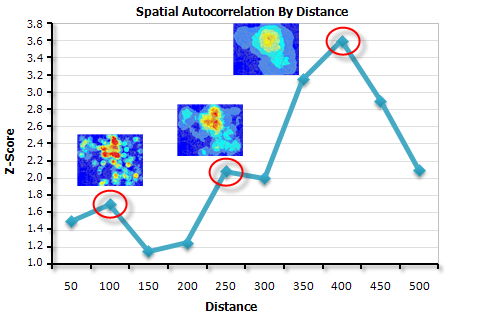
Utilisation
-
Cet outil peut vous aider à sélectionner un Seuil de distance ou un Rayon approprié pour des outils qui proposent ces paramètres, tels que Hot Spot Analysis ou Densité de points.
-
L'outil Autocorrélation spatiale incrémentielle mesure l'autocorrélation spatiale pour une série d'incréments de distance et indique, pour chacun d'entre eux, l'indice de Moran associé, l'indice attendu, la variance, le score z et la valeur p. Pour consulter ces valeurs, dans la fenêtre Résultats, cliquez avec le bouton droit sur l'entrée Messages et sélectionnez Afficher. L'outil transmet également, sous forme de sortie dérivée, le premier pic de score z et le pic de score z maximum en vue d'une utilisation éventuelle dans des modèles ou des scripts (reportez-vous à l'exemple de script présenté ci-dessous).
-
En présence de plusieurs pics statistiquement significatifs, l'agrégation est prononcée à chacune de ces distances. Sélectionnez le pic de distance qui correspond le mieux à l'échelle d'analyse qui vous intéresse (il s'agit souvent du premier pic statistiquement significatif trouvé).
-
Le Champ en entrée doit contenir différentes valeurs. Les formules mathématiques de cette statistique requièrent que la variable analysée fluctue quelque peu ; elle ne peut pas aboutir si toutes les valeurs en entrée sont égales à 1, par exemple. Si vous souhaitez utiliser cet outil pour analyser le modèle spatial de données d'incident, vous devrez peut-être agréger les données d'incident.
-
Lorsque la Classe d'entités en entrée n'est pas projetée (c'est-à-dire, lorsque les coordonnées sont exprimées en degrés, minutes et secondes) ou lorsque le système de coordonnées en sortie est un Système de coordonnées géographiques, les distances sont calculées à l'aide des mesures à la corde. Les mesures de distance à la corde permettent de calculer rapidement et de fournir une bonne estimation de distance géodésiques réelles, du moins pour les points situés à environ trente degrés les uns des autres. Les distances de corde reposent sur un sphéroïde aplati. Si l'on prend deux points sur la surface de la Terre, la distance de corde qui les sépare est la longueur d'une ligne qui traverse la Terre en trois dimensions pour relier ces deux points. Les distances à la corde sont exprimées en mètres.
-
Lorsque vous utilisez des distances à la corde dans l'analyse, les paramètres Distance de début et Incrément de distance, s'ils sont spécifiés, doivent être exprimés en mètres.
-
Avant ArcGIS 10.2.1, un message d'avertissement s'affichait si les paramètres et les paramètres d'environnement sélectionnés devaient entraîner des calculs avec des coordonnées géographiques (degrés, minutes, secondes). Cet avertissement vous conseillait de projeter vos données dans un système de coordonnées projetées, de manière que les calculs de distance soient précis. Cependant, depuis la version 10.2.1, cet outil calcule les distances à la corde à chaque fois que des calculs de système de coordonnées géographiques sont nécessaires.
-
Pour les entités linéaires et surfaciques, les centroïdes d'entité sont utilisés dans les calculs de distance. Pour les multi-points, les polylignes ou les polygones comprenant plusieurs parties, le centroïde est calculé à l'aide du centre moyen pondéré de toutes les parties d'entité. La pondération pour les entités ponctuelles est de 1 ; pour les entités linéaires, elle correspond à la longueur et pour les entités surfaciques, à la superficie.
-
Les couches peuvent permettre de définir la classe d'entités en entrée. Lorsque vous utilisez une couche avec une sélection, seules les entités sélectionnées sont comprises dans l'analyse.
-
Pour les entités surfaciques, vous sélectionnez dans la plupart des cas ROW comme valeur du paramètre Standardisation par lignes. La standardisation par lignes limite les représentations incorrectes lorsque le nombre de voisins que chaque entité possède est une fonction du schéma d'agrégation ou du processus d'échantillonnage, au lieu de refléter la répartition spatiale réelle de la variable que vous analysez.
-
Si aucune valeur de Distance de départ n'a été spécifiée, la valeur par défaut est la distance minimale pour laquelle chaque entité du jeu de données a au moins un voisin. Si votre jeu de données inclut des points aberrants d'emplacement, ce n'est peut-être pas la distance de départ la plus appropriée .
-
Si aucune valeur n'a été définie pour Incrément de distance, la distance moyenne ou la plus faible du voisin le plus proche, ou la valeur (Td - B) / I est utilisée, où Td est une distance de seuil maximale, B est la distance de départ et I est le nombre de bandes de distance. Grâce à cet algorithme, les calculs sont toujours effectués pour le nombre de bandes de distance spécifié. Ainsi, les bandes de distance les plus larges ne seront jamais assez larges pour que certaines entités aient toutes ou presque toutes les autres entités comme voisines.
-
Si la valeur spécifiée pour Distance de départ et/ou Incrément de distance produit une bande de distance qui est plus large que la distance de seuil maximale, la valeur Incrément de distance est automatiquement réduite. Pour éviter cet ajustement, vous pouvez diminuer la valeur Incrément de distance et/ou la valeur Nombre de bandes de distance spécifiées.
-
Vous risquez de manquer de mémoire lors de l'exécution de cet outil. Cela survient généralement lorsque la valeur spécifiée pour les paramètres Distance de départ et/ou Increment de distance fait que les entités ont une multitude de voisins. Vous souhaiterez rarement créer des relations spatiales selon lesquelles vos entités ont des milliers de voisins. Utilisez une valeur inférieure pour le paramètre Incrément de distance et supprimez les points aberrants d'emplacement temporairement pour pouvoir commencer avec une valeur de Distance de départ inférieure.
-
Même si vous laissez l'outil calculer les paramètres Distance de départ et Incrément de distance, le temps de traitement peut être long pour les jeux de données volumineux. Vous pouvez améliorer les performances en procédant comme suit :
- Supprimez temporairement les points aberrants d'emplacement.
- Au lieu d'exécuter l'analyse sur toutes les entités, sélectionnez les entités d'une portion représentative de la zone d'étude et exécutez l'analyse sur ces entités uniquement.
- Choisissez un échantillon aléatoire d'entités du jeu de données et exécutez votre analyse sur ces entités uniquement.
-
Les distances sont toujours basées sur le paramètre d'environnement Système de coordonnées en sortie. La valeur par défaut du paramètre Système de coordonnées en sortie est Identique à l'entrée. Les entités en entrée sont projetées sur le système de coordonnées en sortie avant l'analyse.
-
La Table en sortie optionnelle indique la valeur de distance à chaque itération, la valeur d'indice de Moran, la valeur d'indice de Moran attendue, la variance, le score z et la valeur p. Un pic représente une augmentation de la valeur du score z suivie d'une diminution de cette même valeur. Par exemple, si cet outil trouve la série 2,95, 3,68 et 3,12 de scores z pour des distances de 50, 100 et 150 mètres, le pic équivaut à 100 mètres.
-
Le Fichier de rapport en sortie optionnel est créé au format PDF. Vous pouvez y accéder à partir de la fenêtre Résultats en cliquant deux fois sur son nom.
-
Si vous le souhaitez, cet outil peut également générer un fichier PDF récapitulant les résultats. Les fichiers PDF n'apparaissent pas automatiquement dans la fenêtre Catalogue. Si vous souhaitez afficher des fichiers PDF dans la fenêtre Catalogue, ouvrez l'application ArcCatalog, sélectionnez l'option de menu Personnaliser, cliquez sur Options ArcCatalog et sélectionnez l'onglet Types de fichiers. Cliquez sur le bouton Nouveau type et, pour la valeur du paramètre Extension de fichier, spécifiez PDF comme indiqué ci-après.
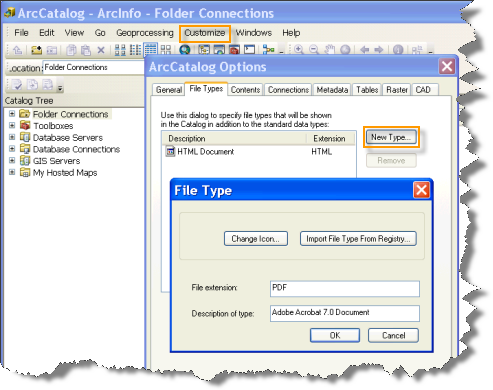
-
Sur des machines configurées avec les modules linguistiques d'ArcGIS pour l'arabe et d'autres langues qui s'écrivent de droite à gauche, vous remarquerez peut-être du texte manquant ou des problèmes de mise en forme dans le fichier de rapport en sortie (au format PDF). Ces problèmes sont traités dans cet article.
-
Si aucun pic de score z n'est identifié, les paramètres de sortie dérivés du premier pic de score z et du pic de score z maximum ne renvoient aucune valeur.
-
Lorsque vous utilisez cet outil dans les scripts Python, l'objet de résultat renvoyé après l'exécution de l'outil comporte les sorties suivantes :
Position Description Type de données 0
Premier pic
Réel double
1
Pic maximal
Réel double
Syntaxe
IncrementalSpatialAutocorrelation_stats (Input_Features, Input_Field, Number_of_Distance_Bands, {Beginning_Distance}, {Distance_Increment}, {Distance_Method}, {Row_Standardization}, {Output_Table}, {Output_Report_File})| Paramètre | Explication | Type de données |
Input_Features | Classe d'entités pour laquelle l'autocorrélation spatiale est mesurée sur une série de distances. | Feature Layer |
Input_Field | Champ numérique utilisé pour évaluer l'autocorrélation spatiale. | Field |
Number_of_Distance_Bands | Nombre de fois qu'il convient d'incrémenter la taille du voisinage et d'effectuer une analyse d'autocorrélation spatiale sur le jeu de données. Le point de départ et la taille de l'incrément sont spécifiés par les paramètres Beginning_Distance et Distance_Increment, respectivement. | Long |
Beginning_Distance (Facultatif) | Distance à laquelle doit commencer l'analyse d'autocorrélation spatiale et distance à partir de laquelle commencer l'incrémentation. La valeur de ce paramètre doit être définie dans les mêmes unités que celles du paramètre d'environnement Système de coordonnées en sortie. | Double |
Distance_Increment (Facultatif) | Distance à augmenter après chaque itération. La distance utilisée dans l'analyse débute à la Beginning_Distance spécifiée et augmente selon la valeur du paramètre Distance_Increment. La valeur de ce paramètre doit être définie dans les mêmes unités que celles du paramètre d'environnement Système de coordonnées en sortie. | Double |
Distance_Method (Facultatif) | Spécifie le mode de calcul des distances de chaque entité avec les entités voisines.
| String |
Row_Standardization (Facultatif) | La standardisation par lignes est recommandée chaque fois que la distribution des entités est potentiellement influencée par la conception de l'échantillonnage ou par un schéma d'agrégation imposé.
| Boolean |
Output_Table (Facultatif) | Table à créer avec chaque canal de distance et résultat des scores z associé. | Table |
Output_Report_File (Facultatif) | Fichier PDF à créer, contenant une courbe qui résume les résultats. | File |
Sortie dérivée
| Nom | Explication | Type de données |
| First_Peak | ||
| Max_Peak |
Exemple de code
Exemple 1 d'utilisation de l'outil IncrementalSpatialAutocorrelation (fenêtre Python)
Le script de fenêtre Python suivant montre comment utiliser l'outil IncrementalSpatialAutocorrelation.
import arcpy, os
import arcpy.stats as SS
arcpy.env.workspace = r"C:\ISA"
SS.IncrementalSpatialAutocorrelation("911CallsCount.shp", "ICOUNT", "20", "", "", "EUCLIDEAN",
"ROW_STANDARDIZATION", "outTable.dbf", "outReport.pdf")
Exemple d'utilisation de l'outil IncrementalSpatialAutocorrelation (script Python autonome)
Le script Python autonome suivant montre comment utiliser l'outil IncrementalSpatialAutocorrelation.
# Hot Spot Analysis of 911 calls in a metropolitan area
# using the Incremental Spatial Autocorrelation and Hot Spot Analysis Tool
# Import system modules
import arcpy
import os
import arcpy.stats as SS
# Set property to overwrite existing output, by default
arcpy.env.overwriteOutput = True
# Local variables
workspace = r"C:\ISA"
try:
# Set the current workspace (to avoid having to specify the full path to the feature classes each time)
arcpy.env.workspace = workspace
# Copy the input feature class and integrate the points to snap together at 30 feet
# Process: Copy Features and Integrate
cf = arcpy.CopyFeatures_management("911Calls.shp", "911Copied.shp","#", 0, 0, 0)
integrate = arcpy.Integrate_management("911Copied.shp #", "30 Feet")
# Use Collect Events to count the number of calls at each location
# Process: Collect Events
ce = SS.CollectEvents("911Copied.shp", "911Count.shp")
# Use Incremental Spatial Autocorrelation to get the peak distance
# Process: Incremental Spatial Autocorrelation
isa = SS.IncrementalSpatialAutocorrelation(ce, "ICOUNT", "20", "", "", "EUCLIDEAN",
"ROW_STANDARDIZATION", "outTable.dbf", "outReport.pdf")
# Hot Spot Analysis of 911 Calls
# Process: Hot Spot Analysis (Getis-Ord Gi*)
distance = isa.getOutput(2)
hs = SS.HotSpots(ce, "ICOUNT", "911HotSpots.shp", "Fixed Distance Band",
"Euclidean Distance", "None", distance, "", "")
except:
# If an error occurred when running the tool, print out the error message.
print(arcpy.GetMessages())
Environnements
Informations de licence
- ArcGIS Desktop Basic: Oui
- ArcGIS Desktop Standard: Oui
- ArcGIS Desktop Advanced: Oui
Rubriques connexes
- Présentation générale du jeu d'outils Analyse de modèles
- Modélisation de relations spatiales
- Qu'est-ce qu'un score z ? Qu'est-ce qu'une valeur p ?
- Fonctionnement de l'auto-corrélation spatiale incrémentielle
- Autocorrélation spatiale (Global Moran's I)
- Pondérations spatiales
- Fonctionnement de l'outil Spatial Autocorrelation (Global Moran's I)